O Excel traz muitos cálculos incrivelmente úteis e complexos para sua vida cotidiana, tornando-os simples de usar. Uma dessas fórmulas bastante complicadas é o coeficiente de variação. Hoje você pode aprender como usar essa fórmula e obter informações interessantes sobre seus dados.
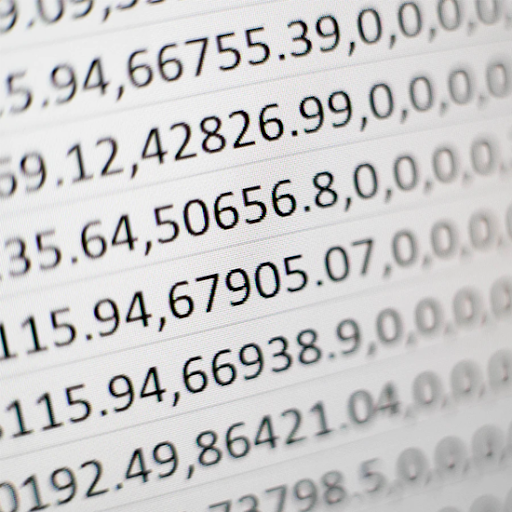
Nosso guia é um artigo passo a passo e fácil de digerir para usuários iniciantes e intermediários do Excel. Estamos usando o Microsoft Excel 2019 mais recente, no entanto, as etapas também devem ser quase idênticas nas versões anteriores.
Precisa de mais assistência com Excel? Não hesite em entrar em contato com nossos especialistas aqui no SoftwareKeep. Se você precisar de ajuda para comprar, ativar ou usar seu software, estamos à sua disposição.
Qual é o coeficiente de variação?
Em suma, o coeficiente de variação é uma medida estatística da distribuição/dispersão dos dados em torno de uma média. Isto é usado para analisar a diferença de spread nos dados, todos em relação ao valor médio.
O coeficiente de variação é obtido dividindo o desvio padrão pela média. Como resultado, você pode obter resultados comparáveis e comparar o spread de duas variáveis aleatórias com unidades diferentes em relação ao valor esperado.
Um exemplo real de como o coeficiente de variação pode ser útil é fácil de ver quando olhamos para os investidores. Na análise de carteira, o coeficiente de variação é utilizado como uma medida quantitativa do risco associado ao investimento em um ativo.
Fórmula do coeficiente de variação no Excel
A fórmula do coeficiente de variação no Excel é a seguinte:
- Coeficiente de variação = (desvio padrão/média)
- CV = σ / ǩ,
Dica: multiplicar o coeficiente por 100 é uma etapa opcional. Ao fazer isso, você obterá uma porcentagem, em vez de um decimal.
Como encontrar um coeficiente de variação no Excel
As etapas abaixo descrevem como você pode usar o Excel para calcular o coeficiente de variação. Nosso guia foi escrito para as versões mais recentes do software, porém, as etapas são universais e também podem ser executadas em versões mais antigas.
- Abra o Microsoft Excel e selecione uma pasta de trabalho ou crie uma nova. Certifique-se de que haja dados presentes em sua planilha antes de continuar com o guia.
- Procure o conjunto de dados que deseja usar para calcular o coeficiente de variação. Nosso exemplo usa células A2:A9, porém, seus dados podem ser diferentes destes.
-
Primeiro, calcule o desvio padrão. Selecione qualquer célula vazia e insira a seguinte fórmula: =STDEV(A2:A9). Certifique-se de substituir nossas células de exemplo por aquelas que contêm seus dados! Pressione Enter para calcular o desvio padrão.
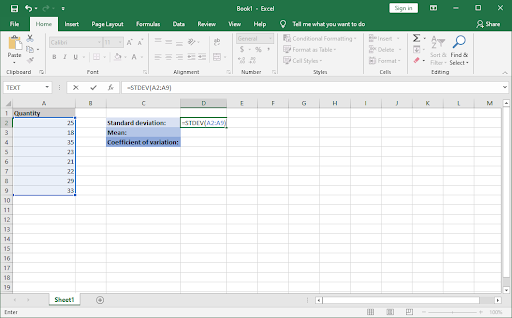
-
Em seguida, calcule a média. Selecione outra célula vazia e insira a seguinte fórmula: =AVERAGE(A2:A9). Mais uma vez, substitua as células de exemplo pelas corretas que contêm seus dados.
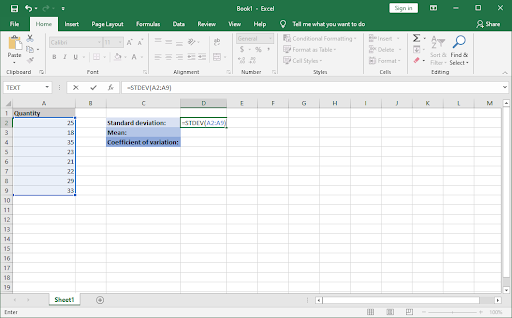
-
Agora que você tem esses dois valores, anote suas células e selecione outra célula vazia para calcular o coeficiente de variação. Insira a seguinte função: =D2/D3. Não se esqueça de substituir nossos números de exemplo pelos seus.
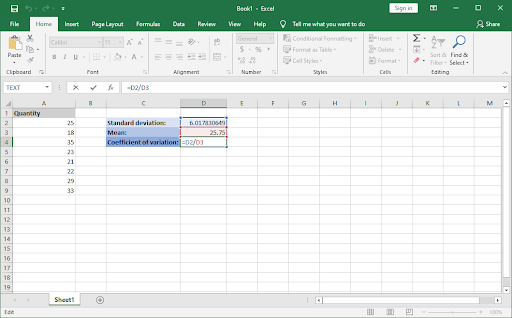
-
Pressione Enter e pronto! Você calculou com sucesso o coeficiente de variação usando fórmulas do Excel.

Considerações finais
Se precisar de mais ajuda com o Excel, não hesite em entrar em contato com nossa equipe de atendimento ao cliente, disponível 24 horas por dia, 7 dias por semana para ajudá-lo. Volte para nós para mais artigos informativos, todos relacionados à produtividade e à tecnologia moderna!
Gostaria de receber promoções, ofertas e descontos para obter nossos produtos pelo melhor preço? Não se esqueça de assinar nossa newsletter digitando seu endereço de e-mail abaixo! Receba as últimas notícias sobre tecnologia em sua caixa de entrada e seja o primeiro a ler nossas dicas para se tornar mais produtivo.
Você também pode gostar
» Como dividir colunas no Excel
» Como consertar as teclas de seta que não funcionam no Excel
» Como inserir PDF no Excel